Eclipse调整字体大小的方法可以通过以下步骤实现:1. 打开Eclipse,进入主界面;2. 点击菜单栏中的“Window”选项;3. 选择“Preferences”进入设置界面;4. 在左侧菜单中找到“General”下的“Appearance”;5. 点击“Colors and Fonts”,在右侧可以看到不同的字体选项;6. 找到“Basic”中的“Text Font”,点击“Edit”按钮;7. 在弹出的对话框中,可以调整所需的字体大小,最后点击“OK”保存。
一、字体大小调整的必要性
在Eclipse中,合适的字体大小可以提高代码的可读性,降低眼睛疲劳。字体过小,开发者在编写和阅读代码时会感到不适。而字体过大,会导致代码行数减少,从而影响开发效率。调整字体大小是开发环境优化的重要环节。
二、不同字体的选择与调整
Eclipse允许用户选择不同的字体类型。在“Colors and Fonts”设置中,开发者可以选择更加适合自己习惯的字体,如Consolas或Courier New等,这些字体在编程时更易于区分字符。开发者可以个人喜好进行调整,如粗体、斜体等,以增强代码的可区分性。
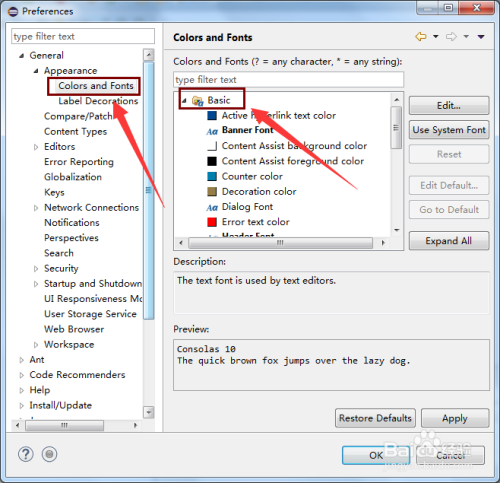
三、其他相关设置的建议
除了字体大小,Eclipse还提供了其他视觉设置,用户可以需要调整配色方案和行间距等。合适的配色方案可以进一步提升代码的可读性,而适当的行间距则有助于减少视觉疲劳。建议开发者自己的使用习惯和工作环境进行全面的视觉优化设置。
相关问答FAQs
Q: 如何恢复Eclipse的默认字体设置?
A: 在“Preferences”窗口中,找到“Colors and Fonts”,然后选择需要恢复的字体项,点击“Restore Defaults”按钮即可。
Q: 调整字体大小后,为什么部分插件界面字体未改变?
A: 有些Eclipse插件使用独立的样式设置,用户需要在插件的设置中单独调整字体。查阅插件的官方文档可以获取更多信息。
Q: 在不同的操作系统中,字体显示效果会有差异吗?
A: 是的,字体在不同操作系统中的渲染方式会有所不同,建议在不同系统上测试字体效果,以确保最佳的开发体验。
